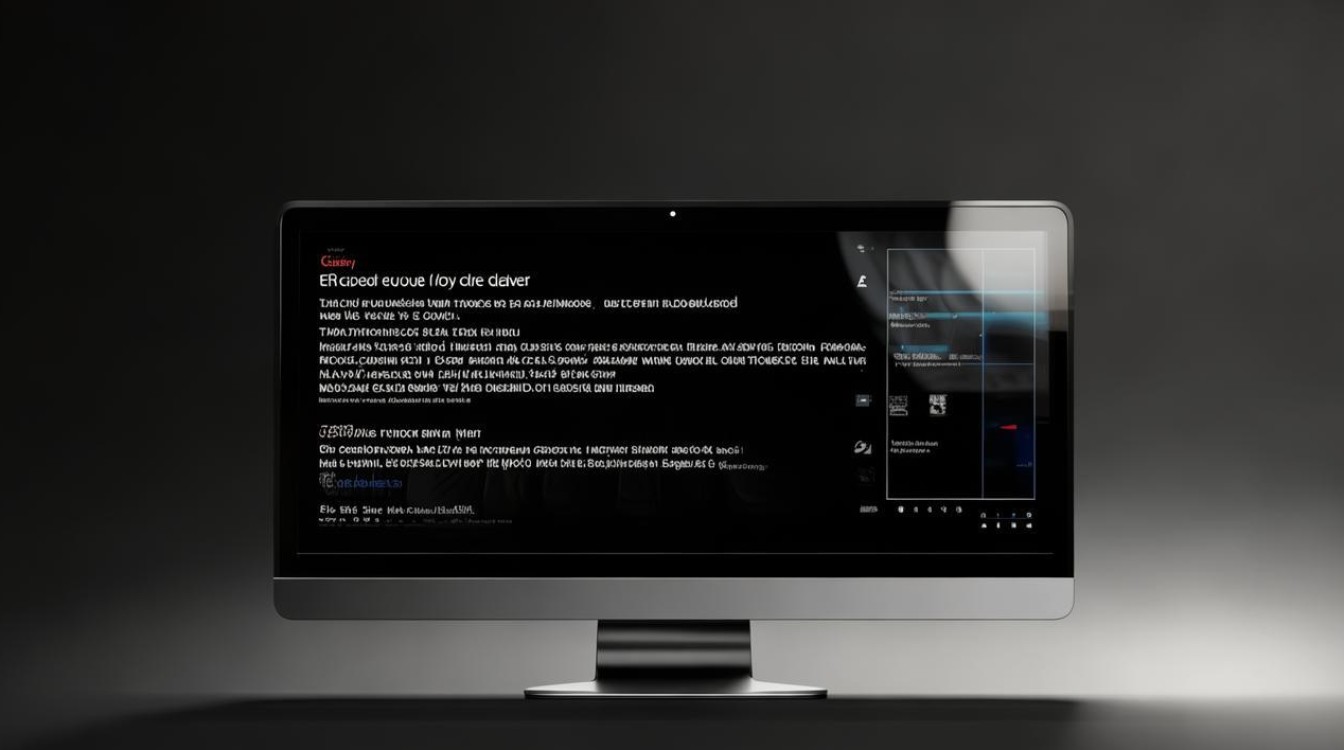怎么装鼠标驱动
shiwaishuzidu 2025年4月26日 23:03:58 驱动 4
首先确定鼠标型号与系统版本,若为有线鼠标,将鼠标插入电脑USB接口,系统可能自动安装驱动;若无则需前往官网下载对应驱动,运行安装程序按提示操作即可。
确认鼠标型号
在下载驱动程序前,首先需要确认鼠标的具体型号,不同品牌和型号的鼠标,其驱动程序可能不同,因此准确识别鼠标型号是关键,可以通过以下几种方式查看鼠标型号:

- 查看鼠标本身:有些鼠标会在底部或侧面标注型号信息。
- 查看包装盒:鼠标的包装盒上通常会明确标明产品型号。
- 通过系统设备管理器查看:在Windows系统中,右键点击“此电脑”,选择“管理”,在弹出的计算机管理窗口中,点击“设备管理器”,在设备管理器中找到“鼠标和其他指针设备”,展开后右键点击你的鼠标设备,选择“属性”,在属性窗口的“详细信息”选项卡中,可以查看设备的硬件ID等信息,通过这些信息也可以确定鼠标型号。
下载鼠标驱动
- 官网下载:这是最可靠的方式,访问鼠标制造商的官方网站,如罗技(https://www.logitech.com/)、雷蛇(https://www.razer.com/)、达尔优(https://www.dare-u.com/)等,在官网的“支持”或“下载”栏目中,输入鼠标型号,选择对应的操作系统(如Windows 10、Windows 11等),然后下载最新的驱动程序。
- 驱动管理软件下载:如果不知道鼠标具体型号,或者觉得去官网下载麻烦,也可以使用驱动管理软件来自动检测和下载驱动,例如驱动精灵、驱动人生等,但需要注意的是,这种方式可能会推荐一些不必要的第三方驱动,安装时需谨慎选择。
安装鼠标驱动
- 普通鼠标驱动安装:对于大多数普通鼠标,当插入电脑USB接口后,系统会自动检测到新硬件,并尝试从Windows Update或自带的驱动程序库中安装合适的驱动,一般情况下,系统能够自动完成驱动安装,此时鼠标即可正常使用,如果系统未能自动安装成功,可以按照以下步骤进行手动安装:
- 右键点击“此电脑”,选择“管理”,进入计算机管理窗口,点击“设备管理器”。
- 在设备管理器中找到“鼠标和其他指针设备”,展开后右键点击带有黄色感叹号的鼠标设备,选择“更新驱动程序”。
- 在弹出的更新驱动程序窗口中,选择“自动搜索更新的驱动程序软件”,系统将自动在网络上搜索并安装合适的驱动。
- 品牌鼠标驱动安装:对于品牌鼠标,建议安装官方提供的驱动程序,以获得更好的性能和功能支持,安装步骤如下:
- 找到之前下载的鼠标驱动程序文件,双击运行该文件。
- 在弹出的安装向导窗口中,点击“下一步”开始安装。
- 根据提示选择安装路径(一般默认即可),然后点击“下一步”。
- 等待安装程序复制文件、配置设置等操作,期间可能会要求重启电脑,按照提示进行操作即可。
- 安装完成后,点击“完成”按钮,此时鼠标应该已经可以使用,并且可以通过驱动程序提供的设置软件对鼠标进行个性化设置,如调整DPI、设置宏命令等。
检查驱动安装是否成功
- 设备管理器检查:安装完成后,再次打开设备管理器,查看“鼠标和其他指针设备”下的设备是否正常,没有黄色感叹号或问号标识,如果有,则说明驱动可能存在问题,需要重新安装或更新。
- 鼠标功能测试:尝试使用鼠标的各种功能,如点击、移动、滚轮滚动等,看是否能够正常工作,如果安装了品牌鼠标的驱动程序,还可以打开对应的设置软件,检查能否正常调整鼠标的各项参数,以确认驱动安装是否成功且功能完整。
以下是相关问答FAQs:
问题1:为什么安装了鼠标驱动后,鼠标还是不能正常使用?
答:可能有以下原因:一是驱动程序与鼠标型号不匹配,虽然安装了驱动,但并非针对该鼠标的准确驱动,导致无法正常驱动鼠标;二是驱动安装过程中出现错误,例如文件损坏、安装步骤不完整等,可能会使驱动无法正确发挥作用;三是电脑系统存在其他问题,如系统故障、病毒干扰等,影响了鼠标驱动的正常运行,如果是无线鼠标,还需检查电池电量是否充足、接收器是否连接正常等。

问题2:如何卸载已安装的鼠标驱动?
答:在Windows系统中,可以通过以下步骤卸载鼠标驱动:右键点击“此电脑”,选择“管理”,进入计算机管理窗口,点击“设备管理器”;在设备管理器中找到“鼠标和其他指针设备”,展开后右键点击要卸载的鼠标设备,选择“卸载设备”;在弹出的确认窗口中,勾选“删除此设备的驱动程序软件”(可选),然后点击“确定”,系统将开始卸载鼠标驱动,卸载完成后,如需重新安装,可按照上述安装鼠标驱动的步骤进行操作。